「このゲーム、ここをこうすればもっと良くなるのに!」そんな気持ちを共有するpukiwikiを使ったサービスの作り方
このゲーム
『ここをこうすればもっと良くなるのに!』
『俺ならこんなアイデア持ってるのに!』
TwitterやSNSで流れていくのは勿体無いと思うんですよね。アイデアだけを集約するサイトがあってもいいんじゃないかな・・・と。
そんな気持ちを共有するサービスを作りました。
伝えたい!ゲームアイデア『Game-i』
http://game-i.daa.jp

ゲームアイデアってゲーム愛では?
なんていうオヤジギャグを繰り出しておきつつ・・・
略してゲイ愛。もうちょっと考えても良かった。
とりあえず掲載してみた人気&最新タイトル
- ペルソナ5
- テイルズ オブ ベルセリア
- ウィッチャー3 ワイルドハント
- 東亰ザナドゥ eX+
- DARK SOULS III
- Fallout 4
- 討鬼伝2
- ドラゴンクエストヒーローズII 双子の王と予言の終わり
- 戦国BASARA 真田幸村伝
- Bloodborne(ブラッドボーン)
- BLAZBLUE CENTRALFICTION
- 妖怪ウォッチ3 スシ/テンプラ
- モンスターハンター ストーリーズ
対象のリストはExcelで管理してパパっと吐き出せるようにはしています。
ここからはサイト製作者向け
サイトとしてはゲームレビューサイトですが、wikiを利用して作っています。
必要なもの
○レンタルサーバー
Pukiwikiのお手軽さはデータベース不要でファイルを置けば動くというところにあります。こういう小さなシステムだとlolipop(https://lolipop.jp/)で月額100円で遊べます。
アクセスや負荷が増えると遅くなったり制限にかかるなど問題も出ますが、盛り上がるサイトなら上位のプランに切り替える価値もありますよね。
lolipopは幾つかのドメインから選んでサブドメインを設定できるのですが、最初に選んだドメイン「game-kaizen.egoism.jp」はなんとツイートが出来ないという問題が。

ぐぐったところ他にも「egoism.jp」でツイートできない方が居ました。
http://dark-blaze.egoism.jp/wp/?p=177
共有したいサービスでツイート使えないってショックですよね。
SPAM業者が乱用したんでしょうか。入金してなかったけど全部構築した後だったので凹みました。2chなどにもお誘い書いた後で気付いたからURLも露出しちゃったしよ・・・
涙目で新たに契約しなおしてファイルをアップ。あとはmod_rewriteでリダイレクトしてお引越し完了。
ちなみにリダイレクトは .htaccess に 以下の記述を追記
RewriteCond %{HTTP_HOST} ^game-kaizen\.egoism\.jp
RewriteRule ^(.*) http://game-i.daa.jp/$1 [R=301,L]
旧URLは入金しないので1週間ほどで消滅しますが、致し方ない。
○PukiWiki
超有名なオープンソースのWiki。新しいバージョンを使うと動かないプラグインがあったりするので要注意。
https://pukiwiki.osdn.jp/
ハマりどころ
○PukiWiki用Skin
- PC用 GS2 http://www.yiza.net/
- スマホ用 180style http://180xz.com/wiki/
シンプルなSkinですので拡張したりレイアウトやデザインを調整するのに向いています。
wikiで編集できないGoogle AdsenseやAmazonアソシエイトの広告を埋め込んだりしています。
○tracker(投稿プラグイン)
記事投稿とリストの表示に使用できます。
プラグインとしては別のファイルにしてしまって、項目やフォーマットをカスタマイズ。多重投稿や入力・文字列長をチェックするようなロジックを足したような気がしないでもありません。見た目はcssにて調整。
投稿時にwikiのページを生成しますので、プラグインと組み合わせるような工夫が出来ます。
⇒ratyやcommentと組み合わせて生成後のwikiページ上でレビューを実現
○raty(☆評価投稿プラグイン)
ゲームの評価と投稿の評価に#raty()で使ってます。シンプルで素晴らしい。
○amazon(アマゾン連携プラグイン)
アフィリエイト向けのプラグインですが、ゲームの画像も表示されるものです。
プラグインが古かった事もあり苦戦しまして
- 最新版をコメント欄から取ってくる
- 文字コードをUTF-8に
- AmazonでアソシエイトIDを取る
- AWSのアカウントを作る
- AWSのアクセスキーIDを取ってくる
- USのAmazonでもアソシエイトIDを取る
- create_urlの$paramにAssociateTagを足す*1
- 画像cacheを有効にする*2
Amazonとの通信で失敗すると「noimage」表示になるんですが、エラーも出ないので何が起こってるか分からない。
データ取得用のURLを途中でprintして、ブラウザにコピペしてレスポンスを見てました。
まぁ、今時もっと便利なシステムがありますので、わざわざpukiwikiとAmazon APIを使ってアフィリエイターになろうという人も居ないようには思いますが(笑)
そんなこんなで、いにしえのシステムを活用して完成!デザインは気が向いたら改善。
お役に立つ事がありましたらページ紹介するとか広告クリックとかするといいんだからね!
Appleに全力で背を向けるiPhoneSE容量節約7つの小技
iPhoneSEについてのTIPSを書いていこうと思います。
今回は私の利用スタイルと容量の節約につい。

Apple iPhone SE SIMフリー 4インチ 【64GB ローズゴールド】 国内SIMフリー版 2016
- 出版社/メーカー: Apple Computer
- メディア: エレクトロニクス
- この商品を含むブログを見る
Appleに背を向けるスタイル
・OSのメジャーアップデートをしない
アップデートすると最新機能が追加されると同時に「容量食う」「遅くなる」「消費電力が増える」という悩ましい問題がつきまといます。iOS9⇒iOS10の性能変化はコチラ
http://gigazine.net/news/20160914-ios-10-battery-life/
iPhoneSEユーザーって必ずしも最新機能に興味があるわけではないと思うんですよね。
iOS10ではホーム画面も複雑化してなんだか面倒な感じがしますし、なるべくシンプルに快適に使いたい。
セキュリティ面で注意が必要ですが、そこは自己責任!
・Web版が優れているものはアプリ入れない
iPhoneのブラウザSafariは、iPhone4ぐらいの時代までは無言クラッシュしまくって不安定でしたが、現状ではハードソフトともに改善されておりキビキビ動いて安定します。アプリが存在するものでも同等の使い勝手がWeb版で実現されているなら「容量削減」「使用メモリ削減」「アップデート通知のイライラ回避!」といったメリットは小さくないと思う次第です。ブラウザアプリ同士なら切替もホームキー押さなくて良いのも便利ですし、メモリ不足時でアプリが強制終了されるような状況でもブラウザタブがしぶとく生き残ってるのも好きです。
もちろん利便性の高いアプリは入れますよ!(お気に入りはまた別の機会に)
iPhoneSE容量節約7つの小技
今のiPhoneSEはこんな感じです(64GBモデル)
ずっと16GBモデル使ってたせいで無駄な容量を削る癖が付いてます。
1.不要な標準アプリは消す
| iMovie | 動画編集しないから削除 |
| GarageBand | 音楽作れないから削除 |
| Keynote | 使わない&Google Docsでいいから削除 |
| Pages | 〃 |
| Numbers | 〃 |
使わないアプリは消すとスッキリします。ごめんねApple。ご利用されている場合はそのままお使いください。
2.iOS10アップデートファイル消す
これ通知も容量も態度が大きい・・・設定>一般>ストレージとiCloudの使用状況>ストレージを管理>iOS10から削除します

1.1GBは小さくないですからね。暫くしたらこっそりDLされるので再び削除(笑)
3.聞かない曲は入れない&お気に入りの曲はiTunesで買う
自分のブームになっている曲以外は入れません。PCのiTunesでプレイリストを作成して必要なものだけ突っ込んでます。ただ、お気に入りは急に聴きたくなる事があるんですよね。
そういう曲はiTunesで買うようにして、いつでもどこでも再DLで聴けるようにしています。
4.写真や動画は定期的にPCに&Dropbox活用
数ヶ月に一度、PCにUSBで接続しファイルをPCにコピー&iPhoneからは削除しちゃいます。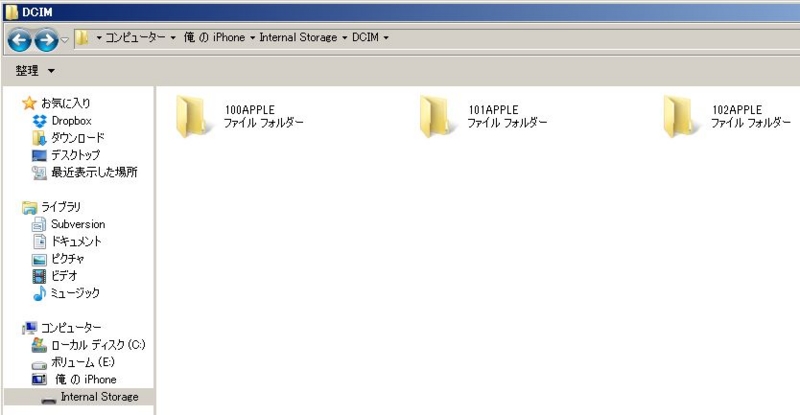
ちなみにPCにコピーした写真はnasneに移して家族にも共有しています。
iPhoneからも参照したい写真はPCで整理するより事前にDropboxなどのクラウドサービスに直接突っ込むのがお気楽です。
5.Live Photosを無効にする
写真長押しすると動くアレです。その実態は写真と同時に動画を保存する低容量端末殺しの機能。
無効化するには、カメラアプリを起動してLiveをタップします。

既に保存済みのものは4の手順で整理してしまってください。
6.iCloudは必要な機能しか使わない
バックアップに一見便利そうなiCloudですが自動同期が苦手で使っていません。容量制限がある中での写真管理なんて面倒でしかないですしね。手動でバックアップしたものが巻き戻ったりしないよう一部の機能以外はOFFってしまいます。
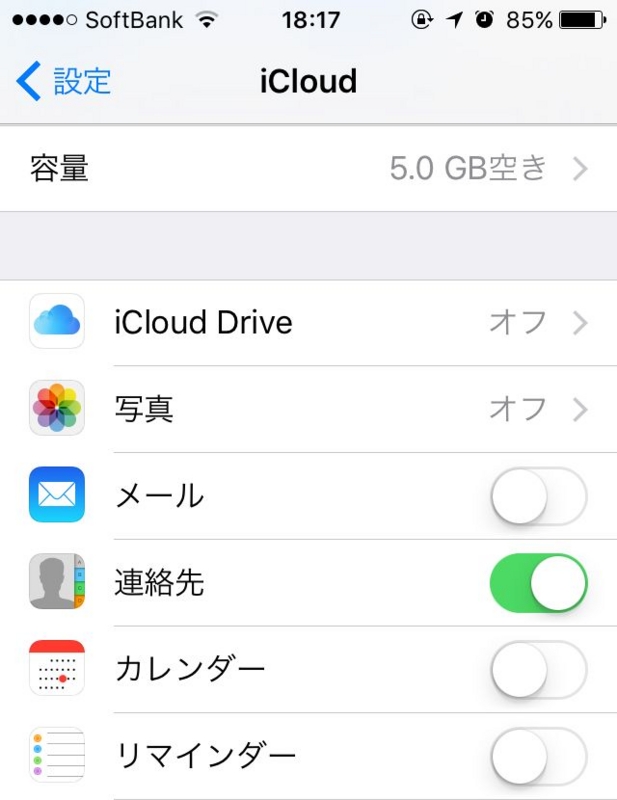
共有ファイルはDropboxやGoogle Driveにつっこむ方が、色んな環境から扱いやすいんじゃないでしょうか。
7.PCのiTunesでバックアップ&復元してキャッシュを消す
iPhoneは暫く使っているとキャッシュなど不要なデータが溜まり、軽く1GBを超えるような容量を占有する事があります。手順は機種変更と同じ+端末リセットするだけです
ちなみに私はテキトーにやってLINEの履歴が消えました。
情弱/情強メモ
情弱でも安心
情強でも満足
- 節約すれば16GBでもまだまだいける
- iOS10アップデートファイルは消せる
- iOS10も標準アプリを更に削れる点は悪くない